1.win10输入法怎么在屏幕右边显示?
最新版win10自带输入法已经不能游离语言栏了,你可以先安装第三方输入法,我以QQ拼音为例来讲设置方法,如下,
如上图,在“高级”里,“完全隐藏状态栏”这一项去掉√,点确定(应用),然后游离的输入法栏就出现在电脑屏幕右下角了,如下,
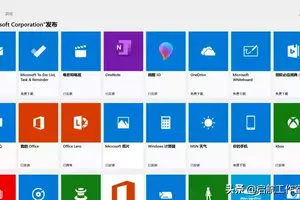
2.按右边的ctrl+shift切换输入法,马上字就全部右对齐
这是vista一下系统的遗留问题
本来微软应该想的会利于中国的使用习惯,因为中国古代是从右向左读写文章的 win7以上系统已经么有这个选项了
解决方法:控制面板——日期、时间、语言和区域设置——区域和语言选项——语言 去掉复选框 为复杂文字和从右到左的语言安装文件(包括泰文)
最后重启生效
3.win10搜狗输入法怎么打开设置
1. 进入win10桌面,按“windows键+空格键”切换到搜狗拼音输入法,在搜狗拼音输入法工具栏右击弹出输入法设置菜单,选择“管理/修复输入法”→“输入法管理器”;输入法管理器 一、添加输入法
2. 在输入法管理器界面,点击“添加输入法”,输入法下拉列表中选择要添加的输入法(需要在添加输入法之前安装,才会在列表中显示),
添加输入法
选择输入法
选择要添加的输入法
点击“确定”返回输入法管理器界面,就可以看到刚才添加的输入法了,如果要调整输入法的顺序,点击右侧的“上移”或“下移”按钮调整,
调整输入法
调整输入法顺序
设置完成后点击“确定”输入法添加成功。
win10输入法设置
小提示:建议你选择常用的输入法,能使输入法切换更便捷,也能减少系统资源占用。
二、删除输入法
如果想删除不需要的输入法,将勾选去掉,点击“确定”即可删除。
win10删除输入法
搜狗拼音输入法管理器不仅可以添加删除输入法,还能添加删除键盘布局,且操作简单。
三、win10输入法怎么切换
按系统默认的组合键“windows键+空格键”切换,也可按笔者之前发布的“Win10如何用Ctrl+Shift切换输入法”一文进行设置后,按Ctrl+Shift切换输入法。
转载请注明出处windows之家 » win10输入法右边风格设置
 windows之家
windows之家



